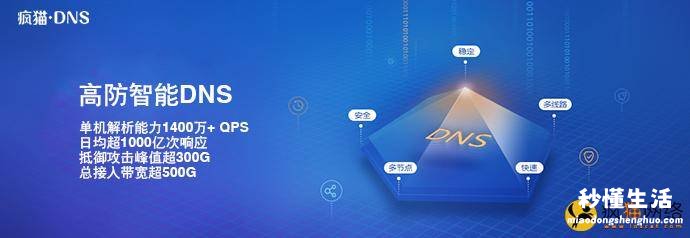下面的前面两条针对电脑小白的 , 桌面图标的常规调整,第三条99%的人不知道 , 不信你看!
一:调整桌面图标大小
在桌面空白处按下鼠标右键 , 点击查看,选择合适的图标尺寸 。
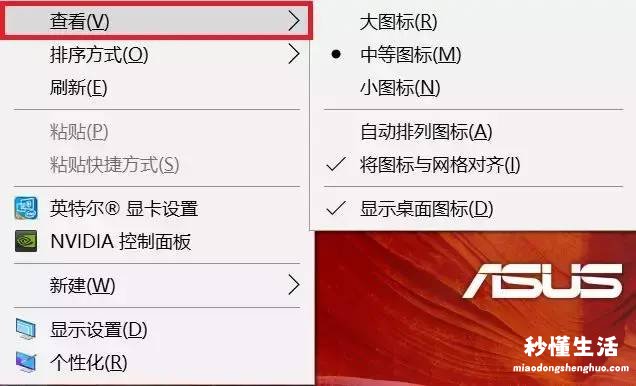
二:更改图标&文本大小
【手机屏幕字体大小设置方法 台式电脑如何更改桌面图标大小 - 秒懂生活 www.miaodongshenghuo.com】
1.在桌面空白处按下鼠标右键,点击显示设置;
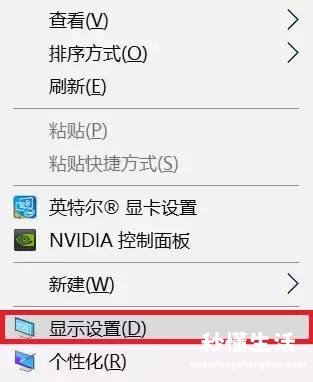
2.在设置-显示-规模和布局下找到更改文本、应用等项目的大小,选择不同的参数,文本以及桌面图标大小都会有所变化 。
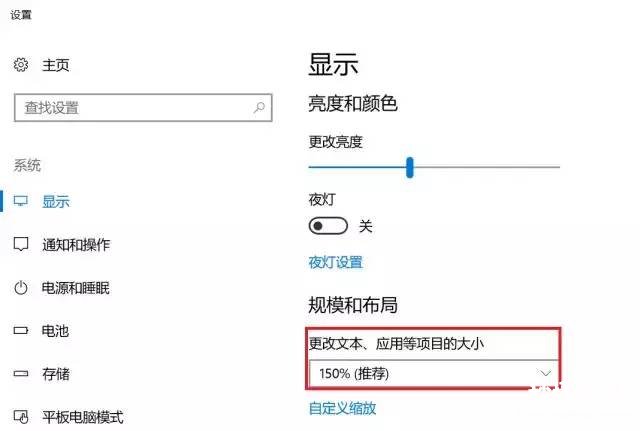
三:调整图标间距
注:修改注册表有风险,需谨慎 。
1.同时按下Win键+R键 , 输入regedit回车,打开注册表编辑器 。
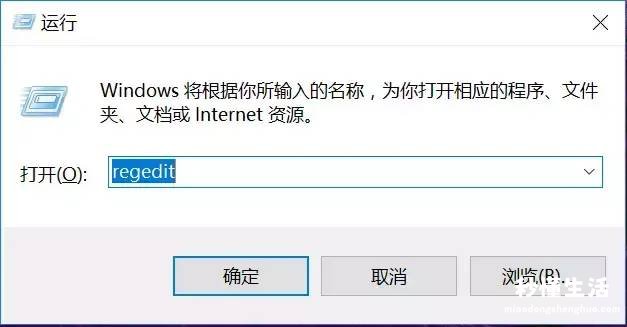
2.在注册表编辑器中定位到:
HKEY_CURRENT_USER\Control Panel\Desktop\WindowMetrics
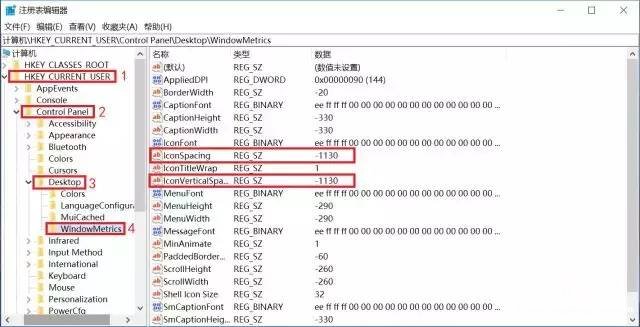
3.在右侧找到:
“IconSpacing”和“IconVerticalSpacing”两个选项,双击打开,修改数值 , 重启机台即可看到效果 。
IconSpacing的数值决定了桌面图标的水平间距,IconVerticalSpacing是负责定义垂直间距 。默认数值均是-1130,可以根据视觉需要在-480至-2730间修改 。
改动后的效果如下:
默认-1130:

最小间距-480:

最大间距-2730:

这一条我敢说,绝大部分人不晓得 。